
Oversikt over Excel VBA Named Range
I Excel lærte vi hvordan du kan navngi et område og bruke det. Nå skal vi lære hvordan du bruker dette navneområdet i VBA, og i tillegg til at vi også lærer hvordan du navngir et område fra VBA. Omfang er en avgjørende del av et regneark da det inneholder dataene for oss. Spesielt å gi navn på områder hjelper oss å identifisere hvilken del av serien som inneholder hvilke data.
La oss begynne med hvordan kan vi navngi et område i Excel og deretter bruke det i VBA. For å navngi en gruppe av områder i Excel, velger vi ganske enkelt områdene som følger,
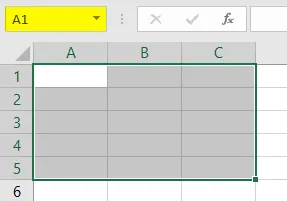
Nå er det en boks der den blir nevnt som A1 vi klikker på den og gir den et navn.

Boksen kalles en navneboks og vi bruker den til å gi et navn til sortimentet vårt. For det nåværende eksemplet har jeg gitt det som et navngitt område. Når vi nå har gitt rekkevidden navn, hvordan bruker vi det i VBA. Anta at vi måtte endre interiørfargen til det ovennevnte området tidligere i VBA hva vi gjorde i VBA, er vi referert til området som følger,
Arbeidsark ("Ark1"). Område ("A1: B5"). Interiør. Farge = Noe fargekode
Siden vi har gitt området et navn, kan vi nå gjøre følgende for å endre fargen på området som følger,
Arbeidsark ("Ark1"). Område ("NYTT"). Interiør. Farge = Noe fargekode
NYTT er rekkeviddenavnet vi har gitt til celleutvalg A1: B5. Slik bruker vi navnetrekk i VBA når vi har navngitt dem.
Nå kan vi også navngi områdene ved å bruke VBA for godt, det er litt langvarig prosess enn ovenfor, men la oss gå gjennom det.
For å navngi et område i et regneark av VBA bruker vi følgende kode som følger,
Set myWorksheet = ThisWorkbook.Worksheets ("Named Range")
Angi myNamedRangeWorksheet = myWorksheet.Range ("Range Value")
Hvordan bruke navngitt område i Excel VBA?
Det er to metoder for å bruke Named Range i Excel VBA:
- Den første er at vi navngir et område i excel og deretter bruker det i VBA.
- Den andre metoden er at vi lager et navngitt område i selve VBA og bruker dens egenskaper.
Nedenfor er de forskjellige eksemplene for å bruke Named Range i Excel:
Du kan laste ned denne VBA Named Range Excel Template her - VBA Named Range Excel TemplateEksempel 1
For det første eksemplet, la oss bruke navnetrekket vi brukte ovenfor ved å lage det i Excel-regnearket. Følg trinnene nedenfor:
Trinn 1: Velg området som vi vil navngi først som følger,
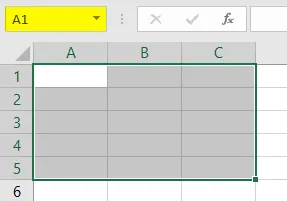
Trinn 2: Det er en navneboks over området vi bruker som for å gi et navn til området, for dette eksempelet har jeg navngitt det rangerte som nytt .

Trinn 3: La oss nå gå til VBA, klikk på Utvikler- fanen for å klikke på Visual Basic for å komme inn i VBA.
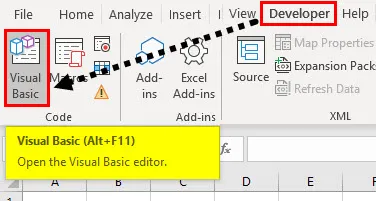
Trinn 4: Når vi først er i VBA, må vi sette inn en modul slik at vi kan skrive kode i den. Gjør som følger,
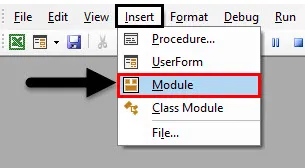
Trinn 5: La oss begynne å skrive koden for å gjøre det vi trenger å navngi makroen først som følger,
Kode:
Undereksempel () Slutt Sub
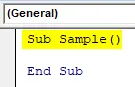
Trinn 6: Skriv følgende kode for å aktivere regnearket først for å bruke navneområdet.
Kode:
Undereksempel () Arbeidsark ("Ark1"). Aktiver Sluttund
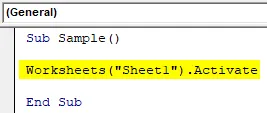
Trinn 7: La oss nå bruke navnetrekket som følger,
Kode:
Deleksempel () Arbeidsark ("Ark1"). Aktiver rekkevidde ("NYTT"). Verdi = 10 Sluttund
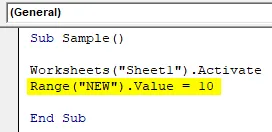
Trinn 8: Når vi kjører koden ovenfor, kan vi se at hver celle i navnet vårt har samme verdi som følger,

Trinn 9: La oss også sjekke om vi kan endre egenskapene til cellen. La oss endre fargen på området ved å bruke navnetrekket som følger,
Kode:
Undereksempel () Arbeidsark ("Ark1"). Aktiver rekkevidde ("NYTT"). Verdi = 10 Område ("NYTT"). Interiør.Farge = 255 Sluttund
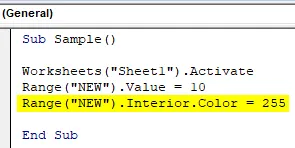
Trinn 10: Kjør koden ovenfor ved å trykke på F5 eller fra kjøreknappen og se følgende resultat,
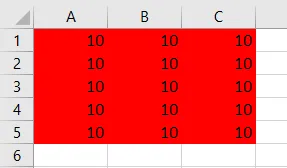
Eksempel 2
Vi oppretter først et navngitt område ved å bruke VBA og bruke egenskapene til navneområdet i selve VBA. Følg trinnene nedenfor:
Trinn 1: La oss begynne å skrive koden for å gjøre det vi trenger å navngi makroen først som følger,
Kode:
Sub Sample1 () Slutt Sub
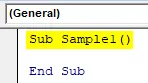
Trinn 2: Forklar en variabel som vil lagre navnet på navneområdet som følger,
Kode:
Underprøve1 () Dim myRangeName Som String End Sub
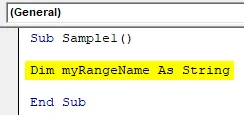
Trinn 3: La oss nå angi navneområdet som følger, i dette eksemplet vil det vi har valgt som område være det navngitte området i dette eksemplet,
Kode:
Sub Sample1 () Dim myRangeName As String myRangeName = "calledRangeFromSelection" Slutt Sub

Dette er det jeg har valgt for navngitt område celleområde A1: C5 i regneark 2,
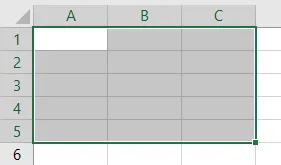
Trinn 4: La oss nå gi navnet navnet på følgende kode,
Kode:
Undereksempel1 () Dim myRangeName Som streng myRangeName = "calledRangeFromSelection" ThisWorkbook.Names.Add Name: = myRangeName, RefersTo: = Selection End Sub
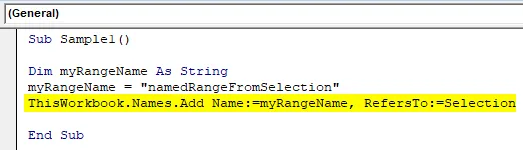
Trinn 5: Kjør koden ovenfor, så kan vi se at vi har opprettet navneområdet i regnearket 2 ved navn navnetrangefromselection,
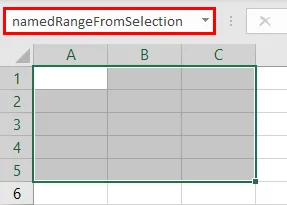
Trinn 6: La oss nå bruke dette navnet varierte slik vi brukte i det tidligere eksemplet som følger,
Kode:
Undereksempel1 () Dim myRangeName Som streng myRangeName = "calledRangeFromSelection" ThisWorkbook.Names.Add Name: = myRangeName, RefersTo: = Selection Range ("calledRangeFromSelection"). Verdi = 10 Range ("calledRangeFromSelection"). Interior.Color = 255 End Under
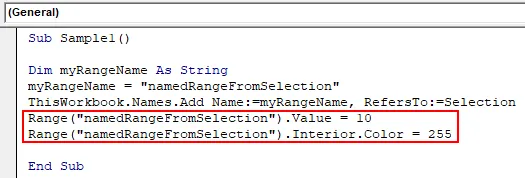
Trinn 7: Kjør koden ovenfor fra F5-knappen og se resultatet som følger,
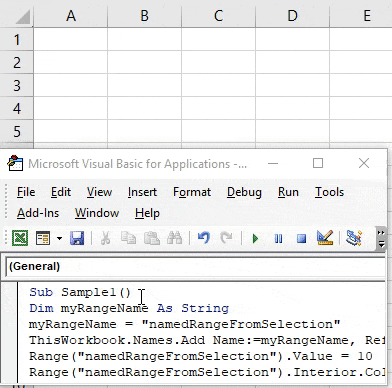
Ting å huske
- Navngivne områder er navnet som er gitt for en gruppe eller et område med celler.
- Navnet område brukes til å referere til det spesifikke området med celler som må åpnes senere.
- Vi kan navngi et utvalg i både excel eller VBA.
- Når vi lager et navngitt område i VBA, må vi bruke Legg til navn-funksjon i VBA.
Anbefalte artikler
Dette er en guide til VBA Named Range. Her diskuterer vi hvordan du bruker Named Range i Excel VBA sammen med praktiske eksempler og nedlastbar Excel-mal. Du kan også gå gjennom andre foreslåtte artikler -
- Trinn for trinn guide til VBA-verdi
- Hvordan redigere rullegardinlisten i Excel?
- VBA-abonnement utenfor rekkevidden
- Importer data til Excel